TomcatInWindows
Windows下tomcat的发布 JDK的配置:
我的电脑?属性?高级属性设置?环境变量:
1. 添加JAVA_HOME:
在环境变量维护窗体中点击“新建”
添加:变量名:JAVA_HOME
变量值:JDK的安装目录即bin级目录
然后点击确定
2. 添加CLASS_PATH:
在环境变量维护窗体中点击“新建”
添加: 变量名:CLASS_PATH
变量值:,;%JAVA_HOME%\lib\*;
3. 修改path的变量值:
在环境变量维护窗体中的“系统变量”列表中选择变量名称为“path”的变量设置然后点击“编辑”按钮
在其的变量的最前端加入如下代码:
“ %JAVA_HOME%\bin; ”
4. 检查JDK的安装是否成功:
在DOS窗口中输入:
Java或javac 看到如下图所示结果即为安装成功:

查看版本:java -version
Tomcat 发布:
1. 将需要发布的应用的war包拷贝到
D:\JAVA\apache-tomcat-7.0.22\webapps 下
2. 添加配置文件:
添加D:\JAVA\apache-tomcat-7.0.22\conf\Catalina\localhost 下添加同所要发布的应用名称相同的xml文件
?下图为配置文件内容和一般所要修改的地方:
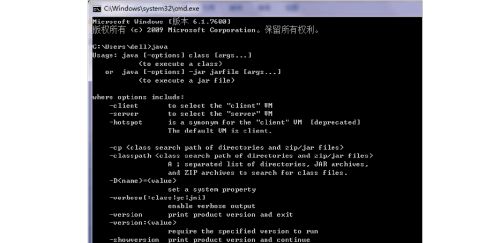


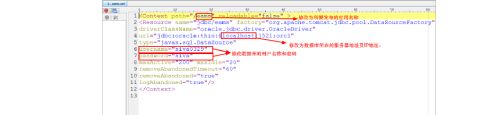
3. 发布:
在D:\JAVA\apache-tomcat-7.0.22\bin 下双击“startup.bat”启动tomcat 双击“shutdown.bat”关闭tomcat
为Tomcat指定JDK:
在windows环境下以批处理文件方式启动tomcat,只要运行
<CATALINA_HOME>/bin /startup.bat这个文件,就可以启动Tomcat。在启动时,startup.bat会调用catalina.bat文件,而 catalina.bat会调用
setclasspath.bat文件来获取JAVA_HOME和JRE_HOME这两个环境变量的值,因此若要在 tomcat启动时指向特定的JDK,则需在setclasspath.bat文件的开头处加入以下内容:
set JAVA_HOME=JDK的安装路径
set JRE_HOME=JDK的安装路径\jre
修改内存:
在catalina.bat最前面加入
set JAVA_OPTS=-Xms128m -Xmx350m
如果用startup.bat启动tomcat,OK设置生效.够成功的分配200M内存.
但是如果不是执行startup.bat启动tomcat而是利用windows的系统服务启动tomcat服务,上面的设置就不生效了,
就是说set JAVA_OPTS=-Xms128m -Xmx350m 没起作用.上面分配200M内存就OOM了
多个Tomcat的使用:
多个Tomcat发布时由于端口已被占用所以需修改端口号。
可修改tomcat/conf/server.xml 文件中的三个端口:
如下图中的三个端口号:
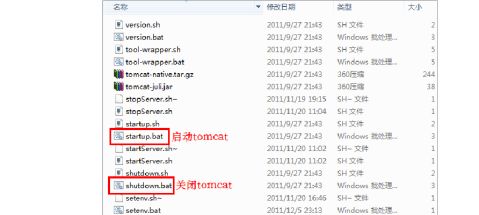
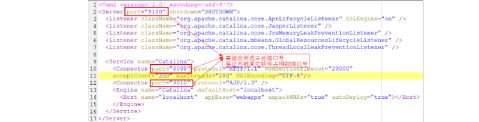
第二篇:Tomcat部署(windows)
Tomcat部署文档
Tomcat部署文档 ............................................................................................................................. 1
一、 Tomcat程序安装 .............................................................................................................. 1
二、 Java环境部署 ................................................................................................................... 1
三、 部署CI应用程序(Windows) ...................................................................................... 2
? JAVA环境变量指定......................................................................................................... 2
? 内存使用设置 ................................................................................................................... 2
? 数据库JDBC驱动设置 ................................................................................................... 2
? 数据库连接设置 ............................................................................................................... 2
? 服务监听端口设置 ........................................................................................................... 2
? 部署CI程序 ..................................................................................................................... 3
四、 启动和停止服务 ............................................................................................................... 3
五、 同一台机器多服务配置方法 ........................................................................................... 3
六、 启用Tomcat的APR优化 ............................................................................................... 3
七、 其他选项 ........................................................................................................................... 4
一、 Tomcat程序安装
对于Windows 系统,为了方便同一台机器部署多个应用,请下载ZIP或者TAR 版本的程序;如果同一台机器只部署一个服务,则考虑下载针对Windows 系统的可执行安装包(图中第三个)。(Tomcat 官方地址:)

如果下载ZIP或者TAR版本的程序,直接解压就可以用,如果是单个可执行文件,方法同安装普通程序一样,记得把Tomcat 加入Windows系统服务,方便管理和维护。 对于Tomcat 版本的选择,因为是企业应用,对程序的稳定性和安全的要求高于对程序效率要求,对于新项目,请尽量选用官方最新的稳定版本,对于要升级的项目,请仔细阅读随软件附带的升级和安装说明,这个文档是在Tomcat-6.0.18 的基础上写的。 Unix-like系统的安装,请参阅相关系统的说明,Tomcat 一般的操作系统官方都是有打包的,请用操作系统提供商提供的版本, 若情况特殊,请考虑用ZIP或者TAR版本的程序。本文档是在Windows 2003 环境下写的,具体Unix-like的系统,请参照不同Shell的语法进行修改(用的较多的是Bash和C Shell)。
二、 Java环境部署
Tomcat 版本对JAVA 程序的版本是有要求的,具体请参照随Tomcat 程序的安装文档,本文档用的Tomcat-6.0.18,所以要求高于JRE 5.0(JDK对应1.5),此文档撰写用的是jdk-6u10-windows-x64; 对于64位的操作系统,请使用64位的JDK和64位的CI程序,Windows 下安装JDK同于安装其他软件;对于Unix-like系统,请在SUN公司的官方网站下载对应的版本安装。
名词解释:JRE,JRE(Java Runtime Environment,Java运行环境),运行JAVA程序所必须的环境的集合,包含JVM标准实现及Java核心类库;JDK,JDK 是整个Java
的核心,包括了Java运行环境(Java Runtime Envirnment),一堆Java工具和Java基础的类库(rt.jar)。JRE是JDK的子集,CI程序需要用到<JDK安装目录>\lib\tools.jar,所以需要安装JDK。
三、 部署CI应用程序(Windows)
? JAVA环境变量指定
打开apache-tomcat-$version$\bin目录下的setclasspath.bat文件,修改 SET JAVA_HOME=JDK的安装目录(例如C:\Program Files\Java\jdk1.6.0_10) SET CLASSPATH= JDK的安装目录\lib\tools.jar
? 内存使用设置
打开apache-tomcat-$version$\bin目录下的setclasspath.bat文件,修改
SET CATALINA_OPTS= -Xms4096m -Xmx4096m
服务使用的内存,按实际修改,这里设置的是4G,为了提高内存回收效率,最大最小值最好设成一样,内存最大不能超过物理内存的80%。
? 数据库JDBC驱动设置
将相关数据库JDBC程序复制到 tomcat-$version$\lib\ 下面,以Oracle10g 为例,分别是三个文件,classes12.jar;ojdbc14.jar;orai18n.jar,对应的程序请从数据库厂商官方网站下载。
? 数据库连接设置
打开tomcat-$version$\conf\context.xml 文件,若没有,请新建,修改 <Context
…
<Resource
name="jdbc/cncnetrep" auth="TEST"
type="javax.sql.DataSource"
maxActive="100" maxIdle="30" maxWait="10000"
username="jiqci" password="jqci"
driverClassName="oracle.jdbc.OracleDriver"
url="jdbc:oracle:thin:@127.0.0.1:1521:oradb"/>
…
</Context>
此例只针对Oracle ,其中username 和 password 填写的是数据库用户名和密码,url字段中127.0.0.1(数据库地址):1521(数据库端口号):oradb(数据库SID或者本地NET名称),maxActive字段表示同时向数据库发起的连接数。
Oracle RAC,RAC全称为Real Application Cluster(以前称作Oracle Parallel Server,OPS)用来在集群环境下实现多机共享数据库,以保证应用的高可用性。同时可以自动实现并行处理及均分负载,还能实现数据库在故障时的容错和无断点恢复。对于Oracle RAC模式的连接,只需修改url字段即可,例如:
url="jdbc:oracle:thin:@(DESCRIPTION=(ADDRESS=(PROTOCOL=TCP)(HOST=rac
1)(PORT=1521))(ADDRESS=(PROTOCOL=TCP)(HOST=rac2)(PORT=1521))(FAILOVER=on)(LOAD_BALANCE=on)(CONNECT_DATA=(SERVICE_NAME=rac))) 本例中有两个节点,rac1和rac2,rac服务名是rac,HOST 字段写主机名还是IP 请咨询数据库集成商的设置,一般写主机名通用,但是写主机名之前对于Windows系统,请先定义主机映射,修改 C:\WINDOWS\system32\drivers\etc\hosts文件。 ? 服务监听端口设置
打开apache-tomcat-$version$\conf\server.xml,修改
…
<Connector
port="80"
protocol="HTTP/1.1"
connectionTimeout="20000"
redirectPort="8443"
URIEncoding="GBK" />
…
port字段表示端口号,connectionTimeout字段表示超时时间,这里是20000毫秒;URIEncoding字段表示生成的静态页面的语言编码,对国内用户,这里选择GBK,否则IE客户端会乱码。
? 部署CI程序
将CI应用程序包复制到apache-tomcat-$version$\webapps 目录下,修改 tomcat-$version$\conf\目录下的context.xml 文件
<Context
…
path="/netrep"
docBase="..\webapps\netrep"
debug="1" reloadable="true"
crossContext="true">
…
</Context>
docBase字段注意改为CI应用程序的目录位置。
四、 启动和停止服务
执行启动脚本:apache-tomcat-$version$\bin\startup.bat
执行关闭脚本:apache-tomcat-$version$\bin\shutdown.bat
五、 同一台机器多服务配置方法
复制整个tomcat程序目录,修改apache-tomcat-$version$\conf\server.xml中的connect字段和shutdown字段中的端口号,任意两个服务这两个端口号不能重复;删除tomcat程序目录下的temp和work两个文件夹。
六、 启用Tomcat的APR优化
Tomcat can use the Apache Portable Runtime to provide superior scalability, performance, and better integration with native server technologies. The Apache Portable Runtime is a highly portable library that is at the heart of Apache HTTP Server 2.x. APR has many uses, including access to advanced IO functionality (such as sendfile, epoll and OpenSSL), OS level functionality (random number generation, system status, etc), and native process handling (shared memory, NT pipes and Unix sockets).
These features allows making Tomcat a general purpose webserver, will enable much better integration with other native web technologies, and overall make Java much more viable as a full fledged webserver platform rather than simply a backend focused technology.
APR就是可以使得Tomcat在解析静态文件及大文件上效率提升,是在Apache 的基础
上写的一个Tomcat 的插件,能一定程度的提升Tomcat 的并发处理能力,目前中铁建项目已经启用,效率提升效果以及稳定性均有很好的表现。
如何启用:在 官方网页查看更详细介绍,在此页面下载对应操作系统的文件,然后将下载的文件复制到系统的 $PATH 环境变量文件夹下面(查看系统$PATH变量,开始运行输入cmd,键入path命令,得到所有PATH目录,把文件拷入任意一个目录下就可以),重启Tomcat 就可以使用。
七、 其他选项
控制会话时间,打开apache-tomcat-$version$\conf\web.xml,修改
…
<session-config>
<session-timeout>60</session-timeout>
</session-config>
…
其中60代表60分钟,请根据需要进行修改。
咨询实施中心文档小组
-
证券投资分析课程总结
在这学期证券投资分析专模课程中,通过老师课堂上课与机房模拟操作相结合的教学方式,我们学会了从宏观经济分析、行业分析等基本面方面分析…
-
学生会工作总结
迎河中学学生会工作总结根据学校德育工作目标,在校长室、党总支和团委的领导下,根据本年度实际情况,学生会认真贯彻中学德育大纲、加强德…
-
20xx年传染病管理工作总结
20xx年传染病管理工作在上级主管理部门的指导下,通过全院医务人员的努力,有效控制和降低了法定传染病在本辖区发生和流行。现将本年度…
-
学雷锋活动总结
三月是雷锋月,自从毛泽东主席挥起大笔,留下了向雷锋同志学习后。学雷锋再不陌生,这句话深深地刻在人们的心里。三月是一个春光明媚、生机…
-
继续教育个人学习总结.1doc
20xx年继续教育个人学习总结育红小学:何浩通过本年度继续教育培训的学习,使我在教育思想,教育理论及业务能力等方面受益颇多。我深切…